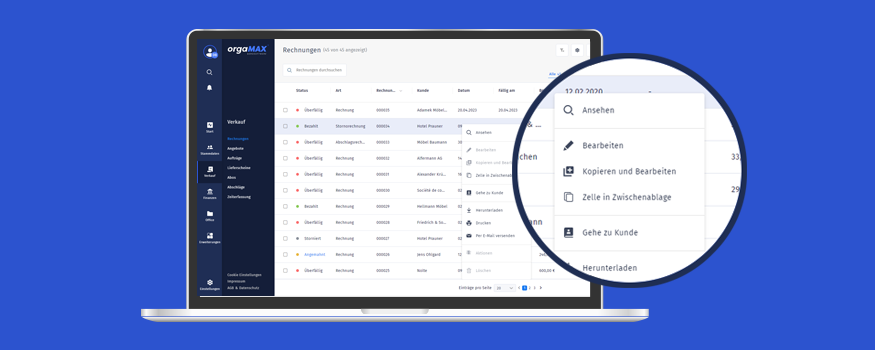
Es ist so weit: Auf Wunsch zahlreicher Anwender bietet orgaMAX Online in vielen Arbeitsumgebungen praktische Kontextmenüs. Mit dem Kontextmenü 2.0 genügt genügt ein Rechtsklick auf ein vorhandenes Listenelement, um über das folgende Untermenü direkt auf besonders wichtige oder oft genutzte Funktionen zuzugreifen. Auf diese Weise ...
- erstellen Sie direkt aus der Kundenverwaltung heraus Angebote oder Rechnungen an bestimmte Geschäftspartner,
- duplizieren vorhandene Vorgänge ganz bequem mit zwei Mausklicks oder
- starten im Handumdrehen Folgeaktionen wie den PDF-Download, E-Mail-Versand oder Ausdruck von Vorgängen.
Diese und viele andere Aufgaben lassen sich nun ganz einfach via Kontextmenü anstoßen, ohne dass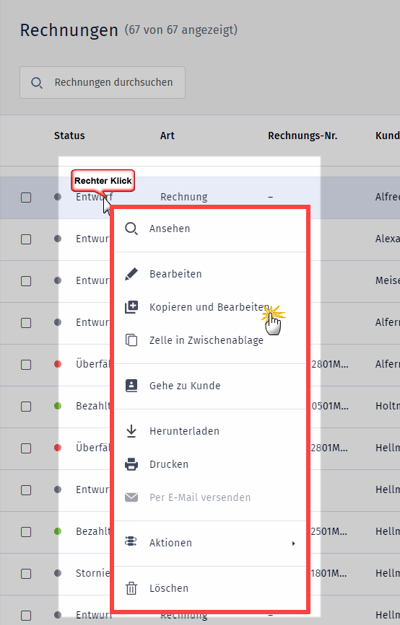 zuvor der zugrundeliegende Datensatz geöffnet werden muss. Genau so, wie Sie das aus der Vergangenheit von Windows- oder MacOS-Software gewöhnt sind.
zuvor der zugrundeliegende Datensatz geöffnet werden muss. Genau so, wie Sie das aus der Vergangenheit von Windows- oder MacOS-Software gewöhnt sind.
Bitte beachten Sie:
- Die orgaMAX-Kontextmenüs stehen zur Verfügung, sobald in einem Stammdaten- oder Vorgangs-Bereich mindestens ein Datensatz vorhanden ist.
- Die allgegenwärtigen Kontext-Menübefehle sind meist selbsterklärend: Ein Rechtsklick ist künftig also immer einen Versuch wert.
- Auch ein genauerer Blick auf die verfügbaren Funktionen lohnt sich: Denn an manchen Stellen verstecken sich Überraschungen, die im Alltag zu unverhofften Arbeitserleichterungen führen können.
Und gleich noch ein Hinweis hinterher: In allen Bereichen, für die es bislang noch keine separaten orgaMAX-Untermenüs gibt, erscheinen weiterhin Ihre Browser-spezifischen Kontextmenüs.
Auf den Kontext kommt es an
Wie der Name bereits sagt, unterscheiden sich die Kontextmenüs je nach Arbeitskontext. Bislang finden sich spezielle orgaMAX-Menüs in folgenden Arbeitsbereichen:
- „Stammdaten > Kunden“,
- „Stammdaten > Artikel“,
- „Verkauf > Rechnungen“,
- „Verkauf > Angebote“,
- „Verkauf > Aufträge“ sowie
- „Office > Dokumente“
Beginnen wir mit der Kundenverwaltung:
Kontextmenü der Kundenverwaltung
Unter „Stammdaten > Kunden“ öffnen Sie per Rechtklick auf einen vorhandenen Kunden-Datensatz das folgende Kontextmenü:
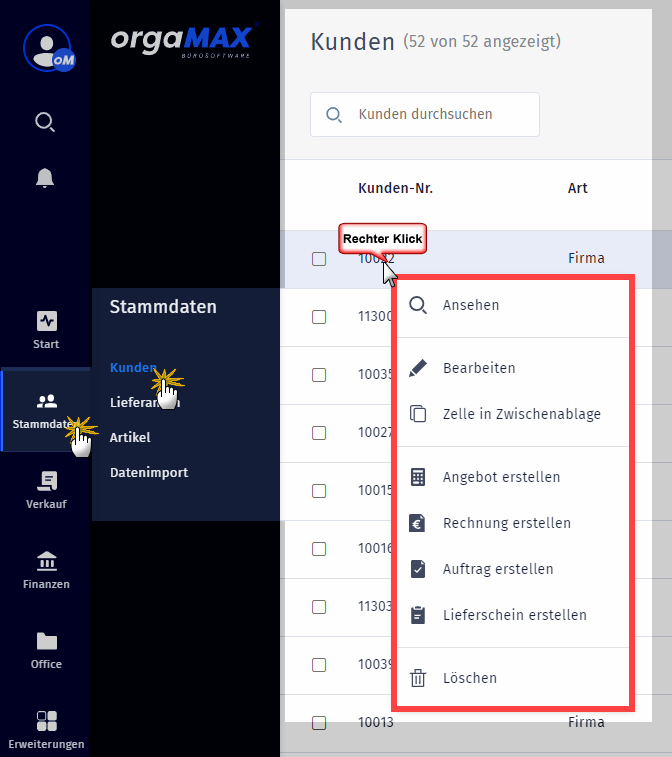
- Mit „Ansehen“ (entspricht dem bisherigen Doppelklick), „Bearbeiten“ und „Löschen“ öffnen, ändern oder entfernen Sie den ausgewählten Datensatz.
- Mit „Zelle in Zwischenablage“ kopieren Sie den Inhalt eines angezeigten Feldes (z. B. Telefonnummer, E-Mail-Adresse oder Eurobetrag des Gesamtumsatzes) in die Windows-Zwischenablage, um diese Information an anderer Stelle weiterzuverarbeiten.
- Mit „Angebot (Rechnung / Auftrag / Lieferschein) erstellen“ legen Sie für den betreffenden Kunden im Handumdrehen einen neuen Vorgang an. Dort sind dann bereits alle kundenspezifischen Daten bereits eingetragen.
Kontextmenü der Artikelverwaltung
Im Arbeitsbereich „Stammdaten > Artikel“ öffnen Sie per Rechtklick auf einen vorhandenen Artikel-Datensatz das folgende Kontextmenü:
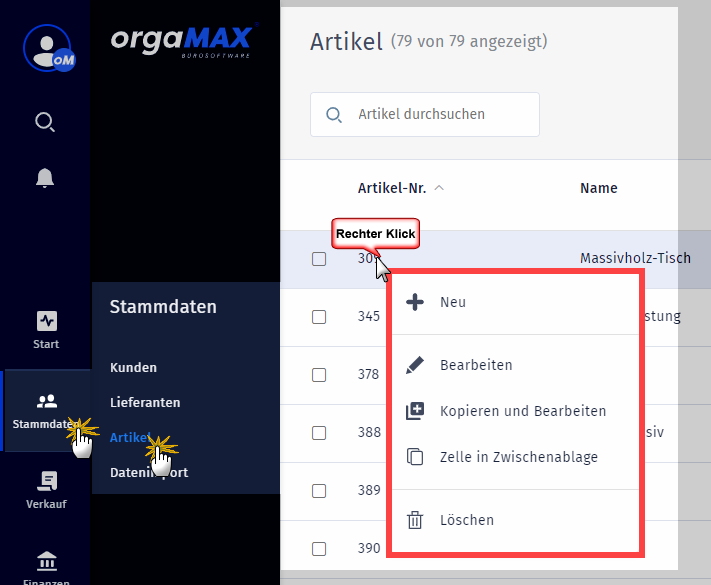
- Mit „Neu“, „Bearbeiten“ und „Löschen“ legen Sie neue Artikel an bzw. ändern oder entfernen Sie vorhandene Datensätze.
- Per Mausklick auf „Kopieren und Bearbeiten“ erzeugen Sie einen inhaltlich identischen „Klon“ des ursprünglichen Datensatzes unter einer neuen Artikelnummer. Dort ändern Sie lediglich die abweichenden Informationen. Anschließend können Sie den neuen Artikel sofort in Verkaufsvorgänge übernehmen (z. B. in Angebote oder Rechnungen).
- Mit „Zelle in Zwischenablage“ kopieren Sie den Inhalt eines angezeigten Feldes (z. B. Artikelbezeichnung oder Artikel-Gesamtumsatz) in die Windows-Zwischenablage, um die Information an anderer Stelle weiterzuverarbeiten.
| Bitte beachten Sie: Während das Kontextmenü in den einzelnen Stammdaten-Verwaltungen durchgängig gleich bleibt, erscheinen in den Vorgangs-Listen unterschiedliche Untermenüs. |
Differenzierte Kontextmenüs der Vorgangsverwaltung
Je nachdem, ob es sich um noch offene, abgeschlossene oder bereits abgerechnete Vorgänge handelt, sind bestimmte Funktionen aktiv oder ausgegraut. Hier der Überblick über die Verkaufs-Kontextmenüs – je nach Status des zugrundeliegenden Vorgangs:
Kontextmenü der Rechnungsliste
Das Kontextmenü im Arbeitsbereich „Verkauf > Rechnungen“ unterscheidet sich, je nachdem, ob der jeweils ausgewählte Vorgang ...
- im „Entwurf“-Stadium oder bereits „Abgeschlossen“,
- „Offen“, „Überfällig“ und / oder „Angemahnt“,
- bereits „Bezahlt“ oder auch „Storniert“ ist.
So lassen sich beispielsweise ...
- Rechnungs-„Entwürfe“ noch nicht „Kopieren und Bearbeiten“ oder „Per E-Mail versenden“,
- „Abgeschlossene“ Vorgänge nicht „Bearbeiten“ oder „Löschen“ und
- „Bezahlte“ Vorgänge keinen Zahlungen oder Bankbuchungen mehr zuordnen.
Falls Sie also im Einzelfall einmal keinen Zugriff auf einen bestimmten Kontext-Menübefehl haben, werfen Sie am besten einen Blick auf den aktuellen Vorgangs-Status. Dann erklärt sich die Funktionseinschränkung meist auf Anhieb.
Hier sämtliche Kontext-Menübefehle der orgaMAX-Rechnungsverwaltung im Überblick:
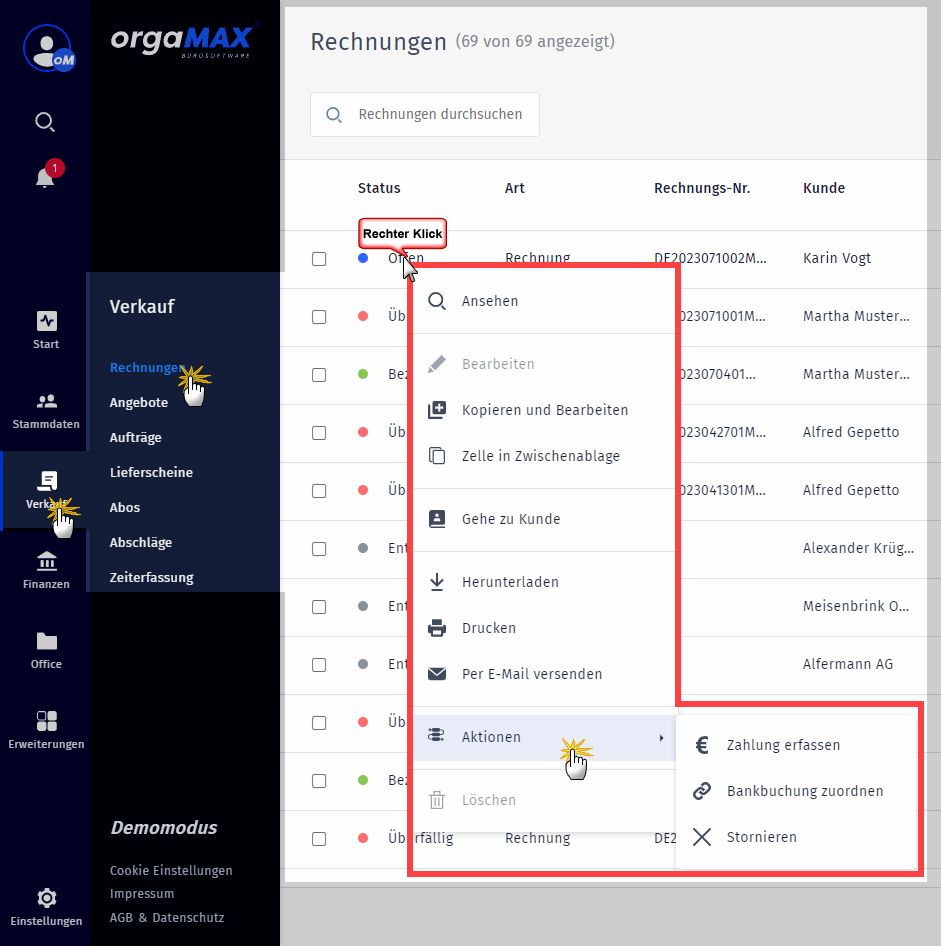
- Mit „Neu“, „Bearbeiten“ und „Löschen“ legen Sie neue Rechnungen an bzw. ändern oder entfernen - soweit zulässig - vorhandene Datensätze (z. B. entbehrliche Rechnungs-Entwürfe).
- Per Mausklick auf „Kopieren und Bearbeiten“ erzeugen Sie einen inhaltlich identischen „Klon“ der ursprünglichen Rechnung. Dort ändern Sie lediglich die abweichenden Informationen.
- Mit „Zelle in Zwischenablage“ kopieren Sie den Inhalt eines markierten Feldes (z. B. Rechnungsnummer oder Rechnungsbetrag) in die Windows-Zwischenablage, um die Information anschließend an anderer Stelle weiterzuverarbeiten.
- Über „Gehe zu Kunde“ öffnen Sie die elektronische Kundenakte des Rechnungsadressaten.
- Per Mausklick auf „Herunterladen“ speichern Sie eine lokale PDF-Kopie des Vorgangs im „Download“-Ordner Ihres Rechners.
- Mit „Drucken“ bringen Sie das Dokument zu Papier und
- „Per E-Mail versenden“ schicken Sie abgeschlossene Vorgänge auf elektronischem Weg an den Kunden.
Hinter dem Menüpunkt „Aktionen“ schließlich verbergen sich je nach Status verschiedene Untermenüs:
- Rechnungs-„Entwürfe“ lassen sich „Abschließen“ oder Abschließen und zugleich per E-Mail, Download oder Drucken weiterverarbeiten.
- Bei „Offenen“ Rechnungen können Sie „Zahlungen erfassen“ und „Bankbuchungen zuordnen“ sowie das „Stornieren“ veranlassen.
- Zu „Überfälligen“ Rechnungen lassen sich außerdem „Mahnungen erstellen“.
- Bei „Bezahlten“ Rechnungen ist das Untermenü „Aktionen“ komplett deaktiviert.
Weitere Kontextmenüs finden Sie schließlich in den Verkaufs-Arbeitsbereichen „Angebote“ und „Aufträge“:
Weitere Verkaufs-Kontextmenüs
Das Kontextmenü im Bereich „Verkauf > Angebote“ ist weitgehend identisch mit dem der Rechnungs-Liste. Folgende Unterschiede gibt es: Über das Untermenü „Aktionen“ lassen sich ...
- „Offene“ Angebote als „Angenommen“ oder „Abgelehnt“ kennzeichnen oder auch gleich daraus eine „Rechnung erstellen“.
- „Angenommene“ Angebote auf „Abgelehnt“ und „Offen“ setzen oder daraus gleich einen „Auftrag“ bzw. eine „Rechnung“ oder „Abschlagsrechnung“ erstellen.
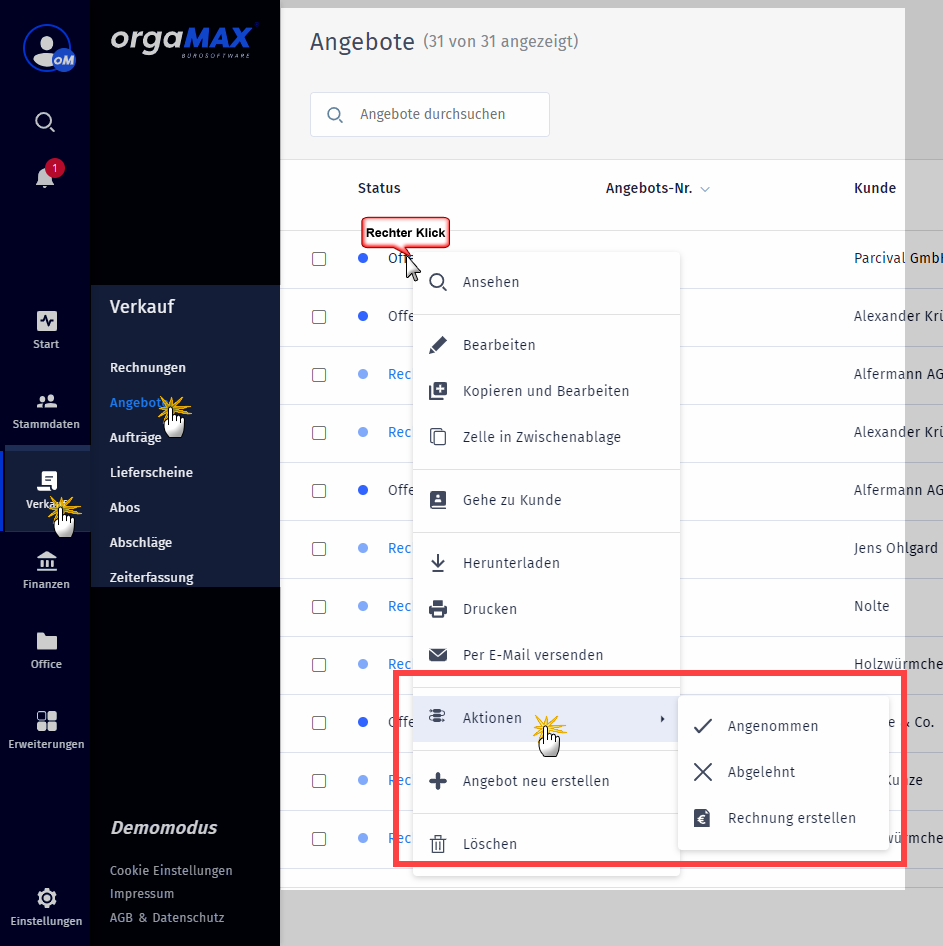
Ganz gleich, ob „Offen“, „Angenommen“ oder „Rechnung bereits erstellt“: Per Mausklick auf den Menüpunkt „+ Angebot neu erstellen“ legen Sie bei Bedarf einen ganz neuen (leeren) Angebots-Vorgang an.
Im Kontextmenü unter „Verkauf > Aufträge“ finden sich schließlich folgende Besonderheiten:
- Zu „Offenen“ Aufträgen lassen sich über das Untermenü „Aktionen“ die dazugehörigen „Rechnungen“, „Lieferscheine“ oder auch gleich beides erstellen.
- Liegt zu einem bereits „Verrechneten“ Auftragsvorgang („Rechnung erstellt“) noch kein Lieferschein vor, können Sie das über „Aktionen > Lieferscheine erstellen“ nachholen:

Alle übrigen Menüpunkte stimmen sinngemäß mit denen in den Rechnungs- und Angebots-Kontextmenüs überein.
Einer geht noch
Im Arbeitsbereich „Office > Dokumente“ stehen Ihnen ebenfalls Kontextmenüs zur Verfügung – mit folgendem Funktionsumfang:
Je nach Dokumentart können Sie ...
- das betreffende Dokument „Ansehen“, „Umbenennen“, „Herunterlanden“ und „Entfernen“ und / oder
- es über das Untermenü „Art zuweisen“ einer bestimmten Dokumenten-Kategorie zuordnen:
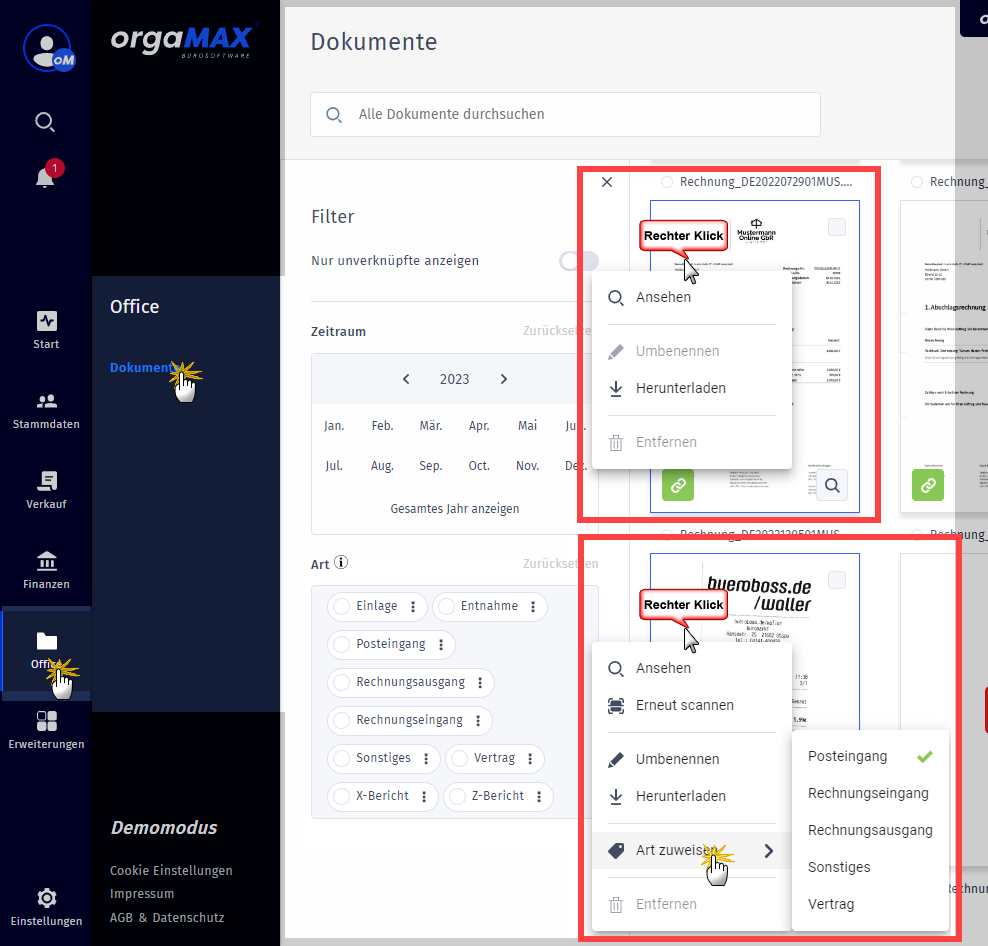
Fazit
Ein Hoch auf die smarte Rechtsklick-Abkürzung: Die durchdachten orgaMAX-Kontextmenüs sorgen für eine noch schnellere Bearbeitung Ihrer Stamm- und Vorgangsdaten. Der umgebungssensible Funktionsaufruf schließt eine von vielen Anwendern schmerzlich vermisste Komfortlücke. Am besten probieren Sie’s gleich einmal aus: Es lohnt sich!


